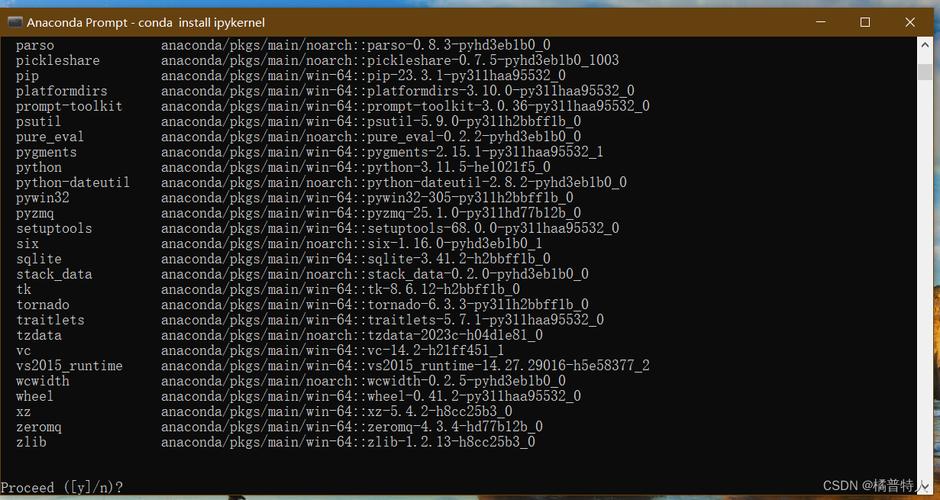Anaconda如何删除虚拟环境:详细步骤与注意事项
在使用Anaconda进行项目开发时,虚拟环境是一个非常重要的功能,它允许我们为每个项目创建独立的环境,以避免依赖项之间的冲突。然而,随着时间的推移,我们可能会发现某些虚拟环境不再需要,这时就需要将其删除以释放存储空间。本文将详细介绍如何在Anaconda中删除虚拟环境,并提供一些注意事项。
一、使用Anaconda Navigator删除虚拟环境
Anaconda Navigator是Anaconda提供的一个图形化界面工具,通过它我们可以方便地管理虚拟环境。以下是使用Anaconda Navigator删除虚拟环境的步骤:
- 打开Anaconda Navigator。
- 在左侧导航栏中,点击“Environments”选项。
- 在虚拟环境列表中,找到要删除的虚拟环境。
- 右键单击该环境,选择“Remove”选项(或在列表中选中该环境,然后点击右上角的“Remove”按钮)。
- 在弹出的确认对话框中,确认要删除的环境名称,并选择是否删除该环境中安装的所有软件包和库。
- 点击“Remove”按钮,等待Anaconda完成环境的清理工作。
二、使用命令行删除虚拟环境
除了使用Anaconda Navigator外,我们还可以通过命令行来删除虚拟环境。以下是使用命令行删除虚拟环境的步骤:
- 打开终端或命令提示符窗口。
- 输入以下命令以删除名为“myenv”的虚拟环境:
conda remove –name myenv –all 或 conda env remove -n myenv。其中,“myenv”是您要删除的虚拟环境的名称。 - 等待conda完成环境的清理工作。
三、注意事项
在删除虚拟环境之前,请务必注意以下几点:
- 备份重要数据:删除虚拟环境将无法恢复其中的数据和配置。因此,在删除之前,请确保已经备份了重要的数据和文件。
- 确认环境名称:在删除虚拟环境时,请务必确认环境名称是否正确,以避免误删其他重要的虚拟环境。
- 了解删除范围:使用–all选项会删除虚拟环境中安装的所有软件包和库。如果您只想删除环境而不删除其中的软件包,请省略此选项。
- 不可逆操作:删除虚拟环境是一个不可逆的操作。一旦删除,将无法恢复该环境及其中的所有内容。因此,请务必谨慎操作。
额外提示
在某些情况下,您可能还需要手动删除虚拟环境的文件夹。这通常发生在命令行删除操作未能完全清理环境时。您可以通过以下步骤找到并删除虚拟环境的文件夹:
- 打开终端或命令提示符窗口。
- 输入以下命令以查找虚拟环境的路径:
which conda(在Linux或macOS上)或
where conda(在Windows上)。这将显示Conda可执行文件的路径。 - 根据Conda的路径,找到虚拟环境的文件夹(通常位于envs目录下)。
- 使用文件管理器或命令行工具删除该文件夹。
总之,删除Anaconda中的虚拟环境是一个相对简单的操作,但也需要我们谨慎对待。通过遵循上述步骤和注意事项,我们可以安全地删除不再需要的虚拟环境,以释放存储空间并保持系统的整洁。